C4D是一款专业的三维动画渲染制作软件,集建模、材质、灯光、动画、渲染等功能于一体。它以极高的计算速度和强大的渲染插件而闻名。本文将教你如何在C4D软件中将图片设置为文件的背景。

利用C4D软件中创建图片素材的功能,可以将图片素材导入到C4D软件中,用作文件背景。具体操作步骤如下:
1.首先我们需要从电脑上双击打开C4D应用程序,使用快捷键【ctrl n】新建一个画布场景,进入工作区。
2.在菜单属性栏中,单击[设置]图标打开[渲染设置]窗口。
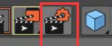
3.此时,我们需要先缩小C4D软件的窗口,在电脑文件夹中双击打开图片素材,查看图片大小。
4.在“输出”设置栏窗口中,输入所查看图片的尺寸,然后单击“确定”关闭设置窗口。
5.点击属性栏中的查看按钮,从列表中选择,打开“背景”选项设置窗口。

6.在背景选项设置栏中,选择插入样式作为背景。
7.在电脑文件夹中,选择目标图片素材,点击拖拽,放入C4D软件界面的素材区,创建图片素材。
8.在素材区选中图片素材,拖动到右上角的图层面板。图片将作为背景显示在该区域中。
以上就是关于如何在C4D软件中设置图片文件背景的方法和步骤。学习和掌握在C4D软件中创建图片素材的方法和技巧,即可以以文件后台的方式在C4D软件中使用。










































